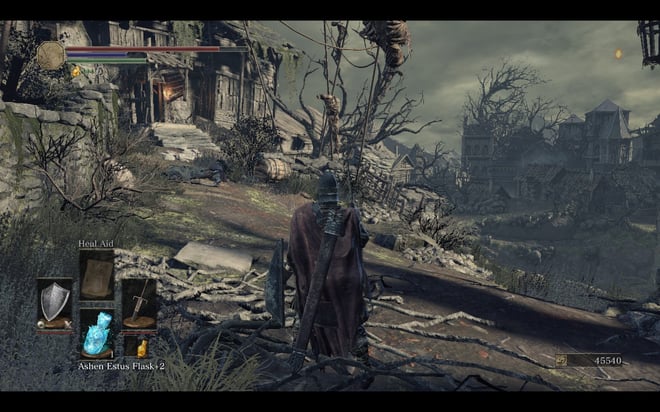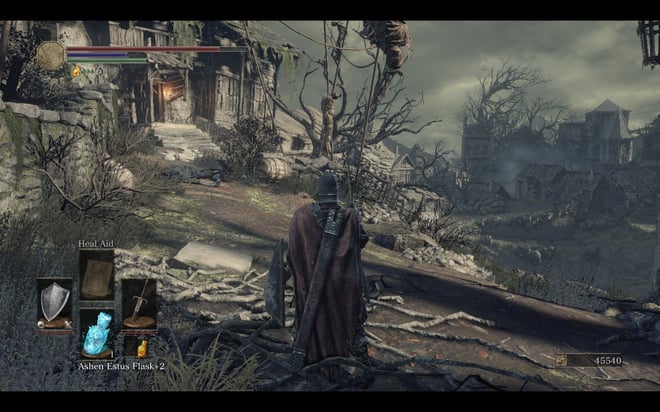Mesmo assim, foi uma mudança bem-vinda das investidas atuais dos jogos casuais. Para melhorarem as vendas, os jogos de PC e console frequentemente são projetados para que "todos" possam começar rapidamente, obter gratificação instantânea e encontrar pouca frustração. Dark Souls não é assim. Os jogadores devem descobrir como o jogo funciona sozinhos. Ainda assim, o jogo obteve um enorme sucesso comercial e de crítica.
Dark Souls 3 não é uma exceção. Embora os controles e a velocidade tenham melhorado drasticamente, ele ainda é um jogo desafiador. Infelizmente, ele também é um “porting” de console e, por isso, tem problemas com fidelidade gráfica e desempenho. Aqui, entra em cena esse blog.
O guia a seguir deverá ajudar a melhorar os gráficos do Dark Souls 3 além dos limites do jogo (se seu PC puder lidar com isso). Ele também deve ajudar o jogo a funcionar de maneira um pouco mais regular, o que é especialmente útil se você não tiver o hardware mais recente.
Para este guia, testamos Dark Souls 3 em um Microsoft Surface Book Pro, assim como em um incrementado Alienware Area 51 R2 que apresenta duas 980 TIs (placa de vídeo de topo de linha da NVIDIA) funcionando em conjunto. No momento em que este artigo foi escrito, nenhuma configuração poderia ser muito mais rápida que isso e, atualmente, é a única configuração que permite que os jogos sejam jogados a 60 quadros por segundo (FPS) em resolução 4K. Enquanto o (muito) menos poderoso Surface Book precisava de algum ajuste para obter uma taxa de quadros contínua, o Alienware foi configurado para mostrar a beleza do jogo em resolução 4K com os gráficos absolutamente maximizados.
-
Intel Core i5 6300U 2,5 GHz (Skylake), 2 núcleos físicos a 3 GHz (aumento)
-
8 GB RAM
-
NVIDIA GeForce Mobile (o 940M com nova marca)

Especificações do laptop
-
Intel Core i5 5820k (Broadwell), 6 núcleos físicos a 4,4 GHz (com overclock)
-
32 GB RAM
-
2 Gigabyte Windforce 980 TI a 1450 MHz (overclock de aproximadamente 30%)

Especificações do PC para jogos
Seu PC pode executar o Dark Souls 3?
Embora o Dark Souls 3 são seja graficamente impressionante como o Witcher 3 ou outros títulos de grande sucesso, como o Call of Duty mais recente, ele ainda é um matador de hardware.
Especificações mínimas:
SO: Windows 7/8/10 (64-Bit)
Processador: Intel Core i5-2500 3,3 GHZ ou AMD FX-6300 3,5GHz
Memória: Placa de vídeo
de 8GB: NVIDIA GeForce GTX 750 Ti / ATI Radeon HD 6870
Especificações recomendadas:
SO: 10 (64-Bit)
Processador: Intel Core i7 2600 3.4 GHz / AMD FX-8340 4.0 GHz
Memória: Placa de vídeo
de 8 GB: NVIDIA GeForce 970 GTX ou equivalente
Mas não importa se você tem um PC de jogos de ponta ou de entrada, mostrarei como obter a melhor qualidade e uma taxa de quadros muito mais regular para o jogo.
Estranhamento, o Dark Souls 3 tinha problemas para detectar as melhores configurações para ambos os meus computadores. No Surface Book, ele renderizava em Full HD (1920x1080) em grandes detalhes, o que era obviamente demais para um laptop/tablet ultraportátil híbrido que conseguia produzir apenas uma taxa de quadros lenta e baixa de 10fps. Não era possível jogar. Na outra extremidade do espectro, o Dark Souls 3 definia a resolução da minha plataforma de jogos de ponta para 1080p, embora tivesse potência para exibir uma jogabilidade perfeita em 4096x2160 (resolução 4k).

Dica 1 - Desempenho 101: otimize o desempenho do seu PC e laptop
Antes de começar a otimizar para o Dark Souls 3, gaste algum tempo para efetuar as 9 etapas essenciais para aumentar a velocidade do seu PC ou laptop Elas abrangem aspectos básicos para deixar seu computador na melhor forma. O mais importante é:
-
Atualizar seus drivers de vídeo e até mesmo usar drivers beta.
-
Fazer overclock da sua placa de vídeo (com segurança!).
-
Usar nosso AVG TuneUp para desativar atividade em segundo plano que reduz o desempenho.
-
Desfragmentar seu disco rígido.
Como o Dark Souls 3 ainda tem alguns problemas de desempenho, seu PC ou laptop deve ser ajustado em seu limite de desempenho absoluto antes de entrar nas configurações específicas ao jogo.
Dica 2 - Obtenha os drivers da NVIDIA e AMD para Dark Souls 3
Como de praxe, a NVIDIA e a AMD prepararam um driver especial que está otimizado para o Dark Souls 3 e que permite GPUs duplas (SLI, se sua plataforma tiver) para obter o melhor desempenho possível.

-
Intel Iris: Proprietários do chip Intel HD Graphics para portáteis ou computadores de mesa, podem acessar esse fórum (e escolher a entrada mais recente no topo) para encontrar os drivers mais recentes para obter um desempenho ideal. Você também pode acessar o site oficial da Intel (saiba que a Intel às vezes não oferece o driver beta mais recente que ajuda a melhorar a jogabilidade). No entanto, com drivers novos ou antigos, não espere que o Dark Souls 3 funcione de maneira excelente em hardwares integrados. Não posso prometer nada para eles.
Observação: alguns laptops possuem dois processadores gráficos, uma GPU Intel HD Graphics para obter mais duração de bateria quando estiver viajando e uma GPU GeForce ou AMD discreta para multimídia e tarefas de jogos. Geralmente, o Windows faz isso automaticamente, mas você deve garantir que seu dispositivo esteja usando a GPU mais poderosa. Para isso, clique com o botão direito em sua área de trabalho e acesse seu painel de controle de vídeo, como o Painel de controle da NVIDIA. Troque para Gerenciar as configurações em 3D e certifique-se de que o processador gráfico favorito está definido como Processador NVIDIA de alto desempenho.
Dica 3 - Ajuste as configurações básicas do Dark Souls 3
As configurações de vídeo no jogo claramente mostram que o Dark Souls 3 é um “porting” de console. Não há muitas configurações que possam ser ajustadas:
Em nosso PC de jogo, as configurações mais altas absolutas são executadas de maneira perfeita em 4096x2160 (resolução 4K). Se sua plataforma for poderosa, mas não realmente capaz de 4K, tente reduzir a Qualidade de sombra para Médio, pois esse é um dos efeitos que mais utilizam recursos. A alteração deve resultar em pouca ou nenhuma diferença visual, como mostrado abaixo:
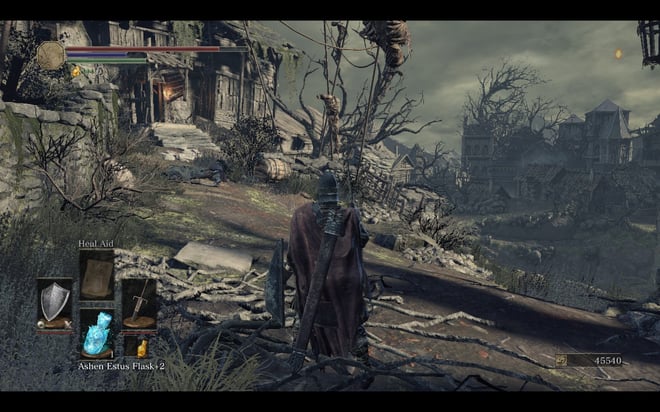
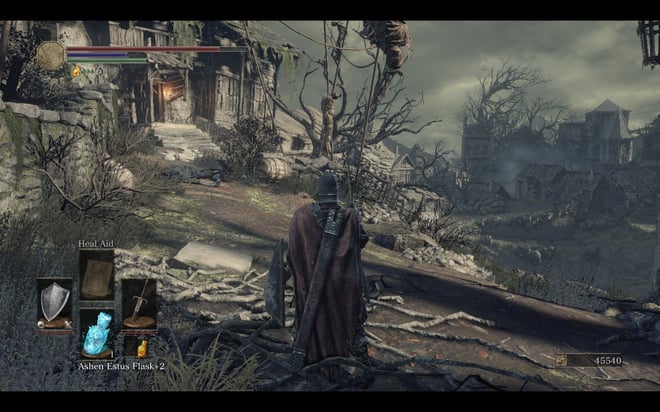
Esquerda: sombra no máximo - jogo é impossível de jogar a 6 fps.
Direita: qualidade da Sombra no médio - jogo executado a 35 fps. Se você olhar detalhadamente (abra as imagens em tela cheia), você poderá ver uma pequena diferença nas sombras na casa ou na grama. Mas, para ser honesto, não acho que um ou outro parece melhor ou pior - eles são apenas diferentes
Algumas configurações têm pouco ou nenhum impacto quando alteradas de Max/Alto para Baixo/Desl. Entre elas, Qualidade do reflexo, qualidade do sombreado, qualidade dos efeitos, SSAO e Qualidade da água. Alterá-las pode ajudar a espremer alguns poucos quadros a mais, mas quando comparado com os elementos visuais que são perdidos, não vale a pena. Se realmente precisar melhorar o desempenho, tente desativar o Anti-Aliasing e reduzir a qualidade de textura. Isso fará com que o jogo perca um pouco de qualidade, mas ele não ganhará a aparência de algo que saiu do começo dos anos 2000.
Claro, a maneira mais eficaz de otimizar o desempenho é reduzir a resolução. Embora 1080p seja muito mais nítido em meu Surface Book, jogar com uma taxa de quadros de dois dígitos baixa não é realmente possível. Por isso, eu reduzi para 1280x720, que literalmente triplicou a taxa de quadros.
Dica 4 - Para GPUs NVIDIA mais antigas: é hora de um rebaixamento de versão
Lembra-se de que dissemos para sempre obter os drivers mais recentes? Esqueça isso, pelo menos se tiver usando uma placa Nvidia mais antiga, como um da série 5xx ou 6xx (abaixo as especificações mínimas). Ao fazer um rebaixamento, o seguinte YouTuber conseguiu passar de 12-16fps na área inicial para mais de 45fps em um GeForce 560 Ti:
Como? Bom, usuários do Windows 7 e 8 podem conseguir isso apenas desinstalando seus drivers 364.72 mais recentes e retornando ao driver 314.22 de 2013. Embora isso pareça loucura, realmente funciona. Em minha opinião, não há necessidade de se preocupar com a execução desses drivers mais antigos nas GPUs NVIDIA acima mencionadas, pois, de qualquer forma, os drivers mais recentes não apresentam realmente otimizações para elas. No Windows 10, no entanto, usuários estão relatando que a versão 353.62 tem um efeito similar. Citações da Reddit:
Usuário da 550ti aqui, passei de 10~20 fps 800x600 a 30~40 fps 1280x720. Isso pode aumentar ainda mais, assim que sair desse mapa cheio de poeira. Muito obrigado!
Amo vocês. Estava muito chateado ontem quando não era possível manter uma taxa de quadros acima de 30 fps mesmo em uma janela de 800x600 e agora consigo 50 fps, com baixas configurações e 720p. Obrigado. Sério mesmo, obrigado.
Queria dizer apenas, cara, você me fez economizar 500 dólares. Eu estava muito triste ontem à noite. Eu tenho dois 570 GTXs em SLI e tudo que conseguia era uma apresentação de slides. Agora, estou em 1080p em baixa resolução e consigo algo entre 35-45 fps.
Você pode conferir a discussão original aqui. Nosso conselho: desinstale os drivers usando o Display Driver Uninstaller mais recente e limpe os drivers de instalação publicados acima.
Dica 5 - Para PCs e laptops com especificações realmente de entrada: reduza a resolução
Usa um laptop ou PC com mais de 5 anos? Não se importa com a aparência do jogo? Há uma maneira de selecionar uma resolução de widescreen abaixo da configuração "oficialmente" sancionada de 800x600, que parece muito estranha em telas comuns. Instruções: mantenha a tecla WINDOWS em seu teclado pressionada e pressione R ao mesmo tempo. No campo "EXECUTAR", digite %appdata% como mostrado abaixo:
Clique duas vezes na pasta DarkSoulsIII e depois abra GraphicsConfig.xml através do clique com o botão direito e a caixa de diálogo Abrir com. Use o bloco de notas do Windows, ele funciona muito bem.
Altere a Resolution-FullScreenWidth para 816 e Resolution-FullScreenHeight para 510. Salve o arquivo e inicie o jogo! Ele deve agora funcionar significativamente mais rápido e também ocupar a tela toda.
Se isso não funcionar, clique com o botão direito no arquivo, acesse Propriedades e configure como Somente leitura para que o jogo não reverta para a configuração anterior.
Observação: se quiser retornar às configurações padrão, remova a configuração “Somente leitura” e use o menu no jogo para retornar às opções padrão.
Dica 6 - Algumas configurações específicas para usuários da NVIDIA e ATI
As GPUs NVIDIA e GPUs ATI vêm com seus próprios painéis de controle individuais que apresentam configurações que os usuários não deveriam geralmente mexer. No entanto, para o Dark Souls 3, alterar algumas delas pode realmente melhorar o desempenho. Para acessar esses painéis de controle, clique com o botão direito em NVIDIA Control Panel (Painel de Controle da NVIDIA) ou AMD Radeon Settings (Configurações AMD Radeon). Depois, faça o seguinte:
-
Painel de Controle da NVIDIA: Acesse Gerenciar configurações 3D. Primeiro altere Sincronização vertical para Adaptativa. Depois, ative Buffering triplo e Otimização segmentada. Por último, mas não menos importante, altere o Máximo de quadros pré-renderizados para 1. Repita isso para Quadros pré-renderizados de realidade virtual.

-
ATI/AMD Radeon Crimson: Inicie o aplicativo AMD Radeon Settings e acesse Global Settings (configurações globais). Em Tessellation Mode (modo de tesselação), mude de otimizado pela AMD para 8x ou 16x para melhorar o desempenho. Depois, configure Texture Filtering Quality (qualidade de filtragem de textura) como Performance (desempenho). Ambas as configurações têm impacto mínimo na fidelidade visual embora eliminem interrupções irritantes.

Dica 7 - Corrija queda de quadros ou interrupções em controladores Windows 10 e Xbox
Rapaz, como eu sofri com isso. Não só no Dark Souls 1 e 3, como também em outros jogos, como o Witcher 3. Após alguns minutos de jogo, ele começava a engasgar sempre que usava meus controles analógicos em meu Xbox 360, One, ou controladores Elite.
Felizmente, encontrei a solução.
Para começar, o responsável era um driver atualizado nas versões mais recentes do Windows 10 (builds internos e Anniversary Edition). Para tratar disso:
-
Abra o gerenciador de dispositivos clicando com o botão direito em seu ícone do menu Iniciar e clicando em Gerenciador de Dispositivos.

-
Acesse Periféricos do Xbox e clique duas vezes em Controlador do Xbox. Acesse Atualizar Driver, clique em Procurar no computador pelo driver e depois em deixe-me selecionar de uma lista de drivers de dispositivo em meu computador. Reverta para o driver 2.1.0.1349.

Dica 8 - Faça com que seja visualmente bonito: FX de cinemático
Com as configurações padrão, o Dark Souls 3 parece um pouco desgastado. Felizmente, há alguns filtros de terceiros que melhoram a nitidez, contraste e efeitos visuais. Um ajuste específico que recomendaria é chamado de Cinematic FX e pode ser baixado em https://www.nexusmods.com/darksouls3/mods/3. (Pode ser necessário se registrar, mas não se preocupe, é gratuito).
Aqui está a diferença que ele pode fazer:
Esquerda: esquema de cores e efeitos do Dark Souls 3. Parece um pouco desbotado, as cores sem vida.
Direita: Efeitos "Cinematic FX" melhorados.
Embora algumas áreas escuras possam se tornar um pouco escuras demais (isso tudo depende do seu monitor e suas preferências pessoais), em geral, parece uma grande melhoria. Para instalá-lo, baixe o arquivo ZIP do link acima e extraia-o. Você encontrará os seguintes arquivos dentro dessa pasta:
Copie esses arquivos no diretório do Dark Souls 3 em: C:\Program Files(x86)\Steam\steamapps\common\DARK SOULS III\Game.
Tudo pronto! Inicie o jogo e tecle na tecla SCROLL para ativar ou desativar:
Ideias finais
Combinar todos esses ajustes deve tornar o Dark Souls 3 mais atraente e fazê-lo funcionar de maneira muito mais uniforme. Em minha plataforma de jogo, até mesmo o ajuste visual melhorado não teve nenhum efeito e manteve a taxa de quadros em 60fps constantes. Sua quilometragem pode variar. No Surface Book, consegui literalmente triplicar a taxa de quadros, de impraticáveis 10 FPS a uma média razoável de 47 FPS.